Oprette et segmentbaseret kampagneforløb
Du kan bruge segmentbaserede kampagneforløb til at oprette udgående kampagneforløb såsom udsendelse af meddelelser eller en omsorgskampagne. Hvis du vil oprette kampagneforløb, der kan reagere på kundernes handlinger i realtid, skal du se Opret et udløserbaseret kampagneforløb.
Oprettelse af et segmentbaseret kampagneforløb for at sende en meddelelse
For at illustrere funktionerne i segmentbaserede kampagneforløb vil vi oprette et simpelt kampagneforløb, der sender en meddelelse til dine mest værdifulde kunder om et kommende produkt. Hvis kunderne viser interesse for produktet ved at klikke på produktlinket, og så sender vi dem en opfølgningsmeddelelse, når produktet lanceres.
Forudsætninger
Opret segmenter
Opret et segment med dine Mest værdifulde kunder. Du kan oprette dit eget kontakt- eller kundeemnebaserede segment. Segmentbaserede kampagneforløb kan også arbejde med segmenter fra udgående marketing og segmenter fra Customer Insights - Data.
- Hvis du vælger at bruge udgående marketingsegmenter, skal mail- og tekstindholdet bruge Kontakt som målgruppedata til personlig tilpasning.
- Hvis du vælger at bruge Customer Insights - Data-segmenter, skal mail- og tekstindholdet bruge Kundeprofil som målgruppedata til personlig tilpasning.
Opret mail- og tekstmeddelelser
- E-mail med produktmeddelelser: Første e-mail-meddelelse, der sendes til dine mest værdifulde kunder. Denne mail skal indeholde et link til det nye produkt.
- Produktlanceret tekstmeddelelse: Opfølgningstekstmeddelelse, der sendes, når produktet er startet. Denne opfølgningsmeddelelse sendes kun til kunder, der har klikket på linket i den første mail.
Du kan bygge kampagneforløbet, mens indholdet er i tilstanden Kladde. Hvis du vil publicere og gå live med kampagneforløbet, skal indholdet være i tilstand Klar til afsendelse.
Angiv kampagneforløbets start
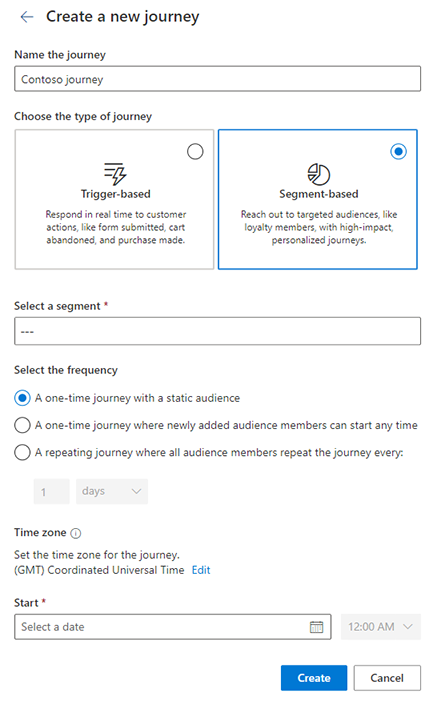
For at oprette et segmentbaseret forløb skal du gå til Engagement>Kampagneforløb og vælge +Ny kampagne på den øverste værktøjslinje. Et vindue åbnes, så du kan bruge Copilot til at oprette en kampagne. For at oprette en segmentbaseret kampagne manuelt skal du vælge knappen knappen Spring over og opret fra tom.
På skærmen "Opret et nyt kampagneforløb":
- Oprette et navn til navnet
- Vælg Segmentbaseret for kampagnetypen. Kunderne starter et segmentbaseret kampagneforløb, når de kvalificerer sig til at være en del af et segment.
- Vælg et segment
- Vælg den hyppighed, som din kampagne skal køre med:
- Et engangskampagneforløb med en statisk målgruppe Når starten starter, starter de aktuelle medlemmer i segmentet.
- Et engangskampagneforløb, hvor de nyligt tilføjede målgruppemedlemmer kan starte når som helst Reagerer på ændringer i medlemskabet af segmentet og giver flere mulighed for at starte, efter at det er startet. Når starten starter, starter de aktuelle medlemmer i segmentet. Medlemmer, der netop er tilføjet, starter opdateringen, når segmentet opdateres. De enkelte personer gennemgår hinanden én gang, selvom de bliver fjernet og derefter føjet til segmentet igen.
- En gentagen kampagne kører efter en tidsplan, som du definerer. Hver gang tidsforløbet når den planlagte kørsel, starter alle nuværende medlemmer af segmentet. Medlemmer, der føjes til segmentet mellem de planlagte kørselstider, medtages i næste kørsel af kørslen. Hver gang kørslen kører, starter alle medlemmer af segmentet, også selvom de tidligere er kommet ind i målgruppen.
- Indstil startdato og -klokkeslæt: Angiv startdato og -klokkeslæt for, hvornår du vil sende meddelelsen. Hvis du vil, kan du angive tidszonen for kampagnen.
Tilføje meddelelserne
Brug plustegnet (+) på kampagneforløbets lærred for at tilføje de individuelle trin i dit kampagneforløb.
- Send en mail: Fordi det første trin i kampagneforløbet er at sende produktmeddelelsen, så du skal vælge Mail med produktmeddelelse. For feltet Send til skal du vælge den attribut, der indeholder den mailadresse, som du vil sende mailen til.
- Tilføj en hvis/så-forgrening: Indstil egenskaben Forgren fra denne til den tidligere Mail med produktmeddelelse. Du skal Vente på hændelsen Klik på maillink. Til Hvilket link skal du vælge linket for at få vist produktdetaljerne. Til sidst skal du angive tidsfristen til 1 dag for at angive, at kunderne har op til én dag efter at have modtaget e-mailen til at klikke på produktlinket.
- Tilføj en vent: Hvis kunder klikker på produktlinket vis på én dag, fortsætter de ned i Ja-området. Under ja-forgreningen skal du tilføje en venteperiode og vælge Indtil en bestemt dato og et bestemt klokkeslæt. Her kan du angive den nøjagtige dato og det nøjagtige klokkeslæt for lanceringen af produktet. Dette er nyttigt, hvis f.eks. produktet lanceres et par dage efter mailmeddelelsen. Kunder venter på dette trin indtil den specifikke dato og klokkeslæt. Hvis dato og klokkeslæt allerede er indtruffet, fortsætter kunderne straks til næste trin.
- Send en tekstmeddelelse: Når du har ventet på produktlanceringen, kan du sende en Tekstmeddelelse for produktlancering. For feltet Send til skal du vælge den attribut, der indeholder det telefonnummer, som du vil sende tekstmeddelelsen til.
Udgiv kampagneforløbet
Når du har tilføjet alle trinene til lærredet for kampagneforløbet, er kampagneforløbet klar til at gå live og sende beskeder til rigtige kunder. Før du udgiver kampagneforløbet, skal du sørge for, at alt relateret indhold (e-mail, tekstmeddlelser og push-meddelelser) er i tilstanden Klar til at sende. Kampagneforløbet kan ikke ændres, når det er blevet udgivet, så det er en god ide at kontrollere, at alle trin i kampagneforløbet er nøjagtigt, som du vil have dem, før du udgiver det.
Når kampagneforløbet er offentliggjort og live, kan du se kampagneforløbet på analysesiden for at forstå, hvordan det klarer sig.